栅格影像配准方法
栅格图像的配准

实习一、栅格图像的配准一、准备扫描图像选择要数字化的图像,识别该图的投影和坐标系统,在图上选取至少4个控制点并获取控制点的实际地理坐标,然后将地图扫描成MapInfo 可以识别的栅格图像格式保存。
二、栅格图像配准在MapInfo中以打开表的方式打开栅格图像。
如果是第一次打开该图像,MapInfo会提示你是否配准(Register),选择配准按钮,然后进入配准图像对话框。
1.选择投影和单位用MapInfo数字化地图时,首先必须设定投影方式,这样才能考虑到该地图的变形,并保持地图要素之间的正确的空间关系。
需要注意的是,在数字化开始之后不能再改变投影方式,因此要确保正确设置投影。
在图像配准对话框中单击投影按钮来选择投影。
通常选择纸张地图图例中指定的地图投影。
除了选择合适的投影方式外,还必须设定坐标系使用的地图单位,例如,经/纬度投影中的地图将以“度”显示地图坐标。
如果没有该地图的坐标系统,那么需要把该地图数字化为非地球地图(Non-earth Map),这意味着该图像上的点只是彼此有关,而与地球上的点无关,这时可以使用其它地图单位。
2.输入控制点是在图像配准对话框的图像上选择一点并单击鼠标,然后在弹出的编辑控制点对话框中键入该点的实际坐标值。
输入四个控制点时应该注意:其中任意三个点不能在一条直线上。
3.编辑控制点输入第四个控制点后,MapInfo以像素为单位计算控制点的输入误差。
MapInfo利用控制点进行数值变换,靠该变换来倾斜、移动和调整数字化对象,使之与控制点相符合。
栅格图像的配准实际上是利用最小二乘法原理实现由栅格图像坐标到实际地理坐标的转换,然后就可以在屏幕上以实际地理坐标对栅格内容进行跟踪数字化。
计算机地图制图栅格图像的地理配准与矢量化全解
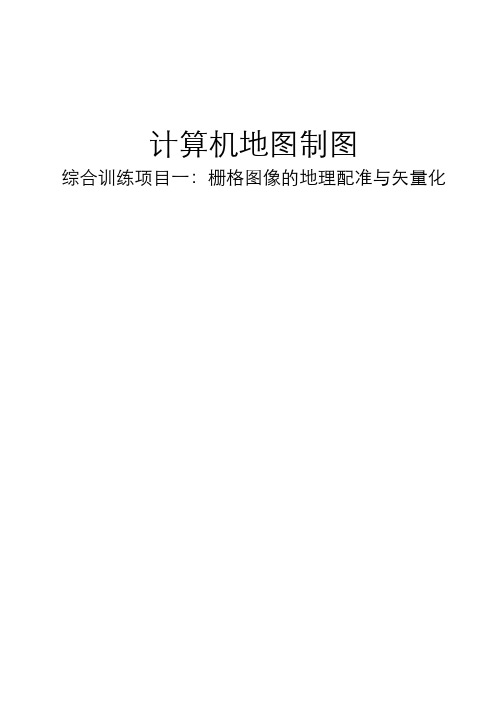
计算机地图制图综合训练项目一:栅格图像的地理配准与矢量化目录1、项目名称 (1)2、项目目的和要求 (1)3、项目基本情况 (1)4、项目原理 (1)5、项目过程 (2)6、项目总结 (7)1、项目名称栅格图像的地理配准与矢量化2、项目目的和要求目的和要求:掌握栅格图像地理配准的基本原理;掌握地图制图软件中图像地理配准和地图矢量化方法。
3、项目基本情况完成时间:个人工作情况:对所给栅格图像进行地理配准和矢量化,完成所给栅格图像的矢量化工作。
注意领会地理配准和矢量化的步骤、方法和实现过程。
4、项目原理地理配准可分为影像配准和空间配准。
影像配准的对象时raster图,譬如TIFF图。
配准后的图可以保存为ESRI/GRID/TIFF或ERDAS/IMAGINE格式。
空间配准时对矢量数据配准。
配准是指同一区域内以不同成像手段所获得的不同图像图形的地理坐标的匹配。
包括几何纠正、投影变换域统一比例尺三方面的处理。
在多时相、多信息的复合综合分析时常需进行各种配准处理。
是产生一个空间校准集合或匹配某一区域图像的过程。
地图矢量化是重要的地理数据获取方式之一。
所谓地图矢量化,就是把栅格数据转换成矢量数据的处理过程。
当纸质地图经过计算机图形、图像系统光-电转换量化为点阵数字图像,经图像处理和曲线矢量化,或者直接进行手扶跟踪数字化后,生成可以为地理信息系统显示、修改、标注、漫游、计算、管理和打印的矢量地图数据文件,这种与纸质地图相对应的计算机数据文件称为矢量化电子地图。
随着社会发展和计算机技术的普及,传统的生活方式正在改变,在许多领域,人们需要使用计算机技术模拟显示现实世界中的各种信息,并对信息进行查询和处理。
由此需要对实际信息进行数据的采集和矢量化处理,使之变成我们需要的电子信息。
纸质地图是我们平时常用的一种地图,但存在数据有限且更新慢、信息描述简单且形式单一、查询分析不方便和地形景观不直观等特点,使它很难适应日新月异的社会变化,经常带来诸多麻烦。
实验三 栅格地图的镶嵌配准及投影定义
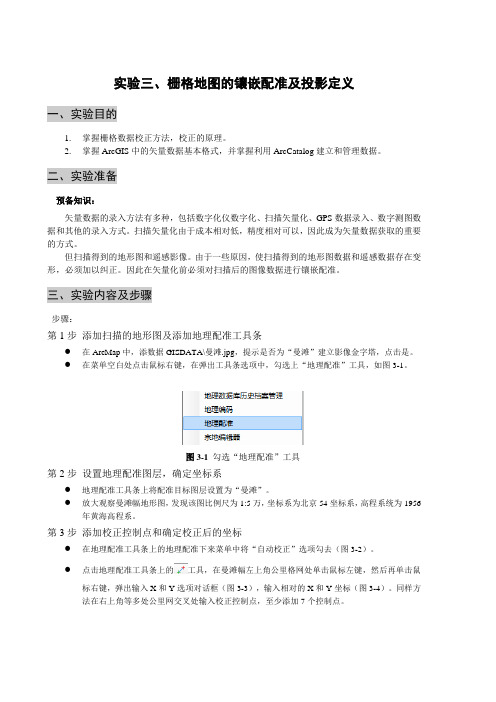
实验三、栅格地图的镶嵌配准及投影定义一、实验目的1.掌握栅格数据校正方法,校正的原理。
2.掌握ArcGIS中的矢量数据基本格式,并掌握利用ArcCatalog建立和管理数据。
二、实验准备预备知识:矢量数据的录入方法有多种,包括数字化仪数字化、扫描矢量化、GPS数据录入、数字测图数据和其他的录入方式。
扫描矢量化由于成本相对低,精度相对可以,因此成为矢量数据获取的重要的方式。
但扫描得到的地形图和遥感影像。
由于一些原因,使扫描得到的地形图数据和遥感数据存在变形,必须加以纠正。
因此在矢量化前必须对扫描后的图像数据进行镶嵌配准。
三、实验内容及步骤步骤:第1步添加扫描的地形图及添加地理配准工具条●在ArcMap中,添数据GISDATA\曼滩.jpg,提示是否为“曼滩”建立影像金字塔,点击是。
●在菜单空白处点击鼠标右键,在弹出工具条选项中,勾选上“地理配准”工具,如图3-1。
图3-1勾选“地理配准”工具第2步设置地理配准图层,确定坐标系●地理配准工具条上将配准目标图层设置为“曼滩”。
●放大观察曼滩幅地形图,发现该图比例尺为1:5万,坐标系为北京54坐标系,高程系统为1956年黄海高程系。
第3步添加校正控制点和确定校正后的坐标●在地理配准工具条上的地理配准下来菜单中将“自动校正”选项勾去(图3-2)。
●点击地理配准工具条上的工具,在曼滩幅左上角公里格网处单击鼠标左键,然后再单击鼠标右键,弹出输入X和Y选项对话框(图3-3),输入相对的X和Y坐标(图3-4)。
同样方法在右上角等多处公里网交叉处输入校正控制点,至少添加7个控制点。
图3-2 勾去自动校正图3-3 输入X和Y右键菜单图3-4输入坐标对话框第4步设置校正方式和重采样(或接执行校正)●在地理配准工具条上点击查看链接表按钮,查看定好的控制点,如果某点误差较大可以删除,重新输入,若坐标输入错误可以在该点上点击修改(图3-5)●点击地理配准工具条下的地里配准变换中的二次多项式(图3-6),然后再打开连接表查看均方根误差大小(图3-7)。
基于查询到的经纬度对矢量、栅格图像进行配准

基于查询到的经纬度对矢量、栅格图像进行配准的方法整理者:史策、林浩2012.12.20准备知识:地理坐标:为球面坐标。
坐标单位:经纬度投影坐标:为平面坐标。
坐标单位(长度单位):米、千米等。
地理坐标转换到大地坐标的过程可理解为投影变换。
(投影:将不规则的地球曲面转换为平面)在ArcGIS中预定义了两套坐标系:①地理坐标系(Geographic coordinate system)②投影坐标系(Projected coordinate system),1、首先理解地理坐标系(Geographic coordinate system),Geographic coordinate system直译为地理坐标系统,是以经纬度为地图的存储单位的。
很明显,Geographic coordinate system是球面坐标系统。
2、接下来便是Projection coordinate system(投影坐标系统),每一个投影坐标系统都必定会有Geographic Coordinate System。
●投影坐标系统,实质上便是平面坐标系统,就是将地球的球面以某一种投影方式,投影到平面上,结果类似咱们数学里的xy坐标。
其地图单位是长度单位(米、千米等)。
那么为什么投影坐标系统中要存在坐标系统的参数呢?这时候,又要说明一下投影的意义:将球面坐标转化为平面坐标的过程便称为投影。
好了,投影的条件就出来了:a、球面坐标,即一个球面。
b、转化过程(也就是算法)也就是说,要得到投影坐标就必须得有一个“拿来”投影的球面坐标,然后才能使用算法(投影方式,比如高斯克吕格、墨卡托、兰伯特等)去投影!即每一个投影坐标系统都必须要求有Geographic Coordinate System参数。
●大地坐标(Geodetic Coordinate):大地测量中以参考椭球面为基准面的坐标。
地面点P的位置用大地经度L、大地纬度B和高程(海拔)H表示。
实验:扫描图(栅格图)的配准和投影系统的设置
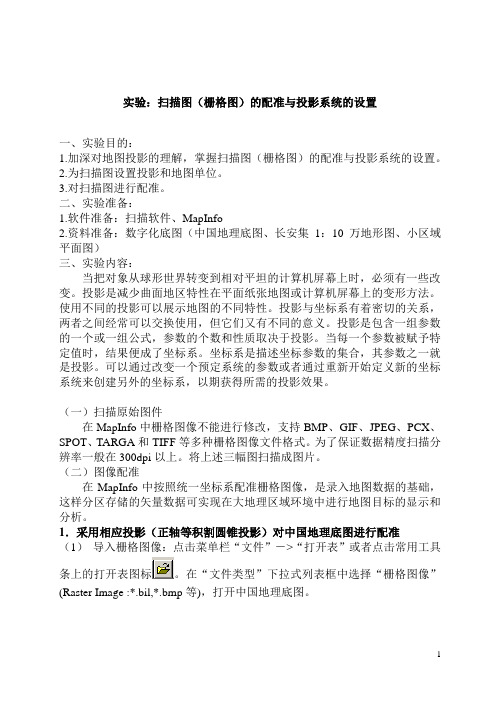
实验:扫描图(栅格图)的配准与投影系统的设置一、实验目的:1.加深对地图投影的理解,掌握扫描图(栅格图)的配准与投影系统的设置。
2.为扫描图设置投影和地图单位。
3.对扫描图进行配准。
二、实验准备:1.软件准备:扫描软件、MapInfo2.资料准备:数字化底图(中国地理底图、长安集1:10万地形图、小区域平面图)三、实验内容:当把对象从球形世界转变到相对平坦的计算机屏幕上时,必须有一些改变。
投影是减少曲面地区特性在平面纸张地图或计算机屏幕上的变形方法。
使用不同的投影可以展示地图的不同特性。
投影与坐标系有着密切的关系,两者之间经常可以交换使用,但它们又有不同的意义。
投影是包含一组参数的一个或一组公式,参数的个数和性质取决于投影。
当每一个参数被赋予特定值时,结果便成了坐标系。
坐标系是描述坐标参数的集合,其参数之一就是投影。
可以通过改变一个预定系统的参数或者通过重新开始定义新的坐标系统来创建另外的坐标系,以期获得所需的投影效果。
(一)扫描原始图件在MapInfo中栅格图像不能进行修改,支持BMP、GIF、JPEG、PCX、SPOT、TARGA和TIFF等多种栅格图像文件格式。
为了保证数据精度扫描分辨率一般在300dpi以上。
将上述三幅图扫描成图片。
(二)图像配准在MapInfo中按照统一坐标系配准栅格图像,是录入地图数据的基础,这样分区存储的矢量数据可实现在大地理区域环境中进行地图目标的显示和分析。
1.采用相应投影(正轴等积割圆锥投影)对中国地理底图进行配准(1)导入栅格图像:点击菜单栏“文件”->“打开表”或者点击常用工具条上的打开表图标。
在“文件类型”下拉式列表框中选择“栅格图像”(Raster Image :*.bil,*.bmp等),打开中国地理底图。
图1打开栅格图像(2)出现如下对话框,询问是简单的显示图像还是要配准图像,如果选择简单显示,则MapInfo自动生成一个与该栅格文件同名的.TAB文件,并在地图窗口中显示,此时的图层称为栅格图层。
栅格影像配准方法
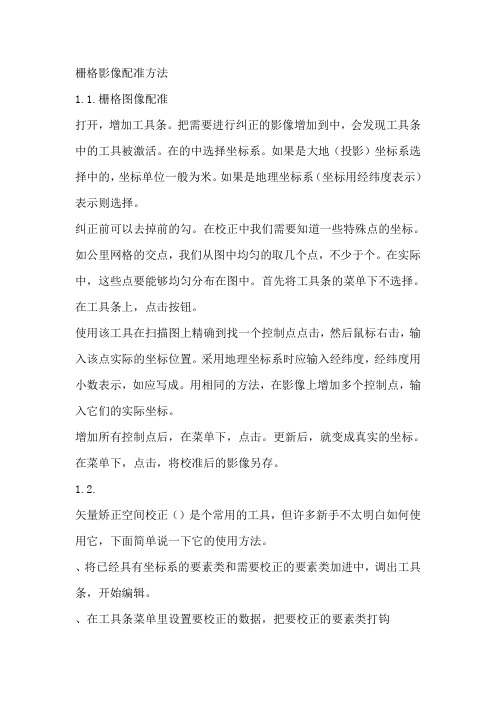
栅格影像配准方法1.1.栅格图像配准打开,增加工具条。
把需要进行纠正的影像增加到中,会发现工具条中的工具被激活。
在的中选择坐标系。
如果是大地(投影)坐标系选择中的,坐标单位一般为米。
如果是地理坐标系(坐标用经纬度表示)表示则选择。
纠正前可以去掉前的勾。
在校正中我们需要知道一些特殊点的坐标。
如公里网格的交点,我们从图中均匀的取几个点,不少于个。
在实际中,这些点要能够均匀分布在图中。
首先将工具条的菜单下不选择。
在工具条上,点击按钮。
使用该工具在扫描图上精确到找一个控制点点击,然后鼠标右击,输入该点实际的坐标位置。
采用地理坐标系时应输入经纬度,经纬度用小数表示,如应写成。
用相同的方法,在影像上增加多个控制点,输入它们的实际坐标。
增加所有控制点后,在菜单下,点击。
更新后,就变成真实的坐标。
在菜单下,点击,将校准后的影像另存。
1.2.矢量矫正空间校正()是个常用的工具,但许多新手不太明白如何使用它,下面简单说一下它的使用方法。
、将已经具有坐标系的要素类和需要校正的要素类加进中,调出工具条,开始编辑。
、在工具条菜单里设置要校正的数据,把要校正的要素类打钩、设置校正方法每种校正方法的适用范围和区别可看帮助文件。
仿射变换是最常用的方法,建议新手使用。
、设置结合环境,以便准确地建立校正连接、点置换连接工具、点击被校正要素上的某点,然后点基准要素上的对应点,这样就建立了一个置换链接,起点是被校正要素上的某点,终点是基准要素上的对应点。
用同样的方法建立足够的链接。
理论上有三个置换链接就能做仿射变换,但实际上一般是是不够用的。
实际使用中要尽量多建几个链接,尤其是在拐点等特殊点上,而且要均匀分布。
、点工具条菜单下的当你熟悉整个过程后,可以试试其他几种变换(相似、投影、橡皮拉伸等)。
上面的方法是将一个没有坐标系的要素类校正到一个有坐标系的要素类,简单说是图对图校正。
如果只有一个没有坐标系的要素类,但知道它上面关键点的真实坐标,上面的、、步用下面方法代替:、读出原图上关键点的屏幕坐标,找到和它对应的真实坐标、建立连接链接文件,格式为文本文件,第一列是关键点的屏幕坐标,第二列是关键点的屏幕坐标,第三列是关键点真实的坐标,第四列是关键点真实的坐标,中间用空格分开,每个关键点一行。
栅格图像配准练习

栅格数据配准练习:练习要求: ◆ 在视图中加载ynjtt.jpg ◆ 利用Image Analysis 提供的功能将影像专题ynjtt.jpg 与矢量专题yncounty100-p.shp 进行配准。
◆ 将配准后的专题命名为rynjtt.jpg (保存到与ynjtt.jpg 相同的路径下) ◆ 打开rynjtt.jpg ◆ 移除ynjtt.jpg ◆ 显示全图,看看效果◆用记事本查看 rynjtt.jgw 的内容操作步骤:加载 Image Analysis 扩展模块1. 执行菜单命令 File->Extentions2. 在 Image Analysis 的选择框前打勾点击 “确定” 加载矢量数据3. 新建一个视图,加载 专题数据,yncounty100-p.shp (你将根据这个Shape 文件来指定 影像的坐标) 加载影像4.执行菜单命令 V iew->Add Theme 5. 在 “Add Theme ”对话框中,选择数据源类型(Data Source Type )为 “Image Analysis Data Source ” 6. 找到要加载的影像数据文件双击,确定加载影像数据。
7. 在影像上找到四个点,确保可以在矢量图层上找对应的点。
(比如:两条公路的交点) 8. 调整专题的秩序,将矢量专题放到影像层的上方9. 打开 矢量专题的显示 10. 激活 影像专题11. 点击“校准”工具按钮 选取控制点12. 将矢量图层放大到合适的比例,并调整视图的显示区域,使得决定配准的点在矢量专题和影像专题上都为可见。
(比例尺越大,配准就更精确) 13. 再次点击“校准”工具按钮14. 首先, 找到影像上需要配准的点所在位置,并点击鼠标; 然后,在矢量“校准”工具按钮图层所示与其对应的位置,点击鼠标。
(如果对应点在可视范围外,你可以点右键,然后漫游到相应的区域) 注意:操作的顺序是至关重要的。
MapGIS栅格图配准(遥感影像图配准)
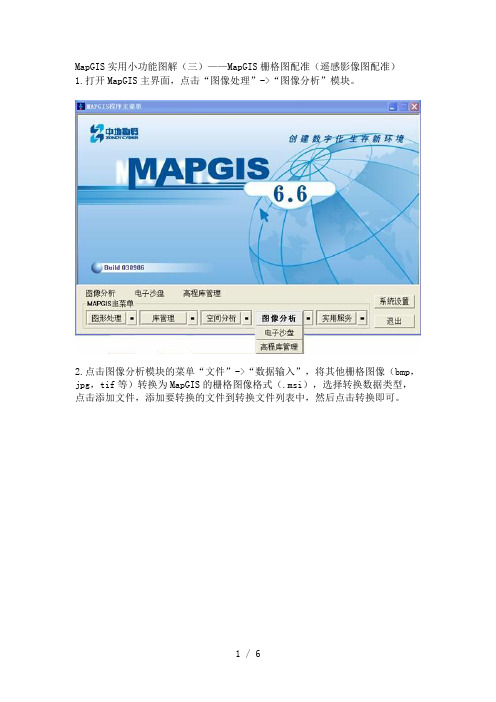
MapGIS实用小功能图解(三)——MapGIS栅格图配准(遥感影像图配准)1.打开MapGIS主界面,点击“图像处理”->“图像分析”模块。
2.点击图像分析模块的菜单“文件”->“数据输入”,将其他栅格图像(bmp,jpg,tif等)转换为MapGIS的栅格图像格式(.msi),选择转换数据类型,点击添加文件,添加要转换的文件到转换文件列表中,然后点击转换即可。
3.打开菜单“镶嵌融合”下的“编辑模式1”,“校正预览”和“控制点信息”。
会发现MapGIS自动添加了改幅图像的四个拐角端点的配准值,我们可以删除这些控制点,添加自己的控制点。
4.菜单“镶嵌融合”->“添加控制点”,单击左侧工作区添加控制点的地方,会放大显示,调整好控制点位置后,按空格键,弹出输入新参照点坐标,如此重复添加控制点,直到个数满足校正参数要求(要求见下个步骤)5.菜单“镶嵌融合”->“校正参数”,设置相应参数,不同阶的多项式几何校正变换需要不同的控制点数。
不同阶的多项式几何校正变换最少控制点数在理论上为:一阶多项式几何校正(理论最小值):3个控制点;二阶多项式几何校正(理论最小值):6个控制点;三阶多项式几何校正(理论最小值):10个控制点;四阶多项式几何校正(理论最小值):15个控制点;五阶多项式几何校正(理论最小值):21个控制点;为了保证较高的校正精度,实际选择的控制点至少为理论数的3倍,即:一阶多项式几何校正(推荐最小值):9个控制点;二阶多项式几何校正(推荐最小值):18个控制点;三阶多项式几何校正(推荐最小值):30个控制点;四阶多项式几何校正(推荐最小值):45个控制点;五阶多项式几何校正(推荐最小值):63个控制点;6.菜单“镶嵌融合”->“影像校正”,保存校正后的图像的路径即可,其他可默认。
- 1、下载文档前请自行甄别文档内容的完整性,平台不提供额外的编辑、内容补充、找答案等附加服务。
- 2、"仅部分预览"的文档,不可在线预览部分如存在完整性等问题,可反馈申请退款(可完整预览的文档不适用该条件!)。
- 3、如文档侵犯您的权益,请联系客服反馈,我们会尽快为您处理(人工客服工作时间:9:00-18:30)。
栅格影像配准方法
1.1.栅格图像配准
打开,增加工具条。
把需要进行纠正的影像增加到中,会发现工具条中的工具被激活。
在的中选择坐标系。
如果是大地(投影)坐标系选择中的,坐标单位一般为米。
如果是地理坐标系(坐标用经纬度表示)表示则选择。
纠正前可以去掉前的勾。
在校正中我们需要知道一些特殊点的坐标。
如公里网格的交点,我们从图中均匀的取几个点,不少于个。
在实际中,这些点要能够均匀分布在图中。
首先将工具条的菜单下不选择。
在工具条上,点击按钮。
使用该工具在扫描图上精确到找一个控制点点击,然后鼠标右击,输入该点实际的坐标位置。
采用地理坐标系时应输入经纬度,经纬度用小数表示,如应写成。
用相同的方法,在影像上增加多个控制点,输入它们的实际坐标。
增加所有控制点后,在菜单下,点击。
更新后,就变成真实的坐标。
在菜单下,点击,将校准后的影像另存。
1.2.
矢量矫正空间校正()是个常用的工具,但许多新手不太明白如何使用它,下面简单说一下它的使用方法。
、将已经具有坐标系的要素类和需要校正的要素类加进中,调出工具条,开始编辑。
、在工具条菜单里设置要校正的数据,把要校正的要素类打钩
、设置校正方法
每种校正方法的适用范围和区别可看帮助文件。
仿射变换是最常用的方法,建议新手使用。
、设置结合环境,以便准确地建立校正连接
、点置换连接工具
、点击被校正要素上的某点,然后点基准要素上的对应点,这样就建立了一个置换链接,起点是被校正要素上的某点,终点是基准要素上的对应点。
用同样的方法建立足够的链接。
理论上有三个置换链接就能做仿射变换,但实际上一般是是不够用的。
实际使用中要尽量多建几个链接,尤其是在拐点等特殊点上,而且要均匀分布。
、点工具条菜单下的当你熟悉整个过程后,可以试试其他几种变换(相似、投影、橡皮拉伸等)。
上面的方法是将一个没有坐标系的要素类校正到一个有坐标系的要素类,简单说是图对图校正。
如果只有一个没有坐标系的要素类,但知道它上面关键点的真实坐标,上面的、、步用下面方法代替:
、读出原图上关键点的屏幕坐标,找到和它对应的真实坐标
、建立连接链接文件,格式为文本文件,第一列是关键点的屏幕坐标,第二列是关键点的屏幕坐标,第三列是关键点真实的坐标,第四列是关键点真实的坐标,中间用空格分开,每个关键点一行。
、在菜单中打开链接文件,选刚才建立好的链接文件
其它步骤与前面的相同。
图像配准
栅格图像
打开主界面,点击图像处理图像分析模块。
点击文件数据输入,将其他栅格图像等转换为格式,选择转换数据类型,点击添加文件,添加要转换的文件到转换文件列表中,点击转换即可。
以下操作是在镶嵌融合菜单下进行
打开参照图像或者是点、线、面文件
系统会自动显示个控制点,可以对控制点进行修改,也可以删除控制点后自己添加
开始添加控制点。
选添加控制点命令。
利用右键切换放大和指针,左键选控制点位置,左右键来回切换进行选点,确保精度,用空格确定;然后在参照文件上选与控制点相对应的位置,方法同上,用空格确定,将有对话框提示,确定即可。
用以上方法继续添加其它的控制点,控制点数至少四个。
可以选控制点预览命令,浏览控制点,保存控制点文件。
选中校正预览命令
选校正参数命令进行设置,默认即可。
选影像精校正命令,即可生成所需文件。
矢量矫正
打开主界面,打开误差校正模块。
打开需要配准的图层
打开菜单控制点设置控制点参数,设置参数,可以选择完控制点之后统一输入理论坐标。
打开菜单控制点选择采集文件,即控制点从所选择的图层文件中选取。
打开菜单控制点添加校正控制点,弹出是否新建控制点文件的对话框,选择是然后在工作区中添加控制点(一般选择坐标格网交叉点或者道路交叉点,水系交叉点等显著地物),如此重复添加控制点,一般不少于个控制点。
打开菜单控制点编辑校正控制点,弹出如下对话框,在理论理论值中输入对应控制点的理论值
点击步骤中的保存按钮,将上面的配准坐标文件保存下来以备以后使用。
点击步骤中的校正按钮,弹出如下对话框,然后选择所有要配准的图
层。
然后右键点击工作区,复位窗体,可以看到新坐标的图幅范围。
保存所有图层即完成。
软件
栅格配准
打开正在编辑的文件文件菜单的打开,选择栅格图象格式(),选择图像文件出现对话窗,其显示有两个按钮,选择配准图像按钮()在预览的图像的左上角点击,然后直接确认弹出的对话框。
点击添加按钮,点击右上角,直接确认弹出窗口。
添加,其余两角点。
在窗口的对话窗上选中其中一个配准点,不要关闭该对话框。
选主窗口的表()菜单的子菜单的从地图上选定控制点。
依次完成其它点的定位。
矢量配准
参考资料
软件
不存在矢量矫正的说法,记录的是数据的真实坐标;但无法定位显示
栅格图的坐标,故需要进行栅格的矫正。
对精度要求不是很高的话,可以进行粗矫正。
过程如下:
、插入栅格工具插入光栅、将栅格显示置于底图工具显示顺序后置、配准输入命令进行三点配准
以上是简单的一些配准过程,全部资料来源于网络,供大家学习参考。
没有进行图文并茂,希望大家自己多多研究,理解配准的精髓。
其他的大家在研究啊!!!
打开图像分析程序,打开文件菜单下的数据输入,选择输入的图像格式,添加图像或目录,按转换,完成后关闭对话框,再打开文件菜单下的打开影像,装入刚才转换成MSI影像,打开镶嵌融合菜单下的浏览控制点,再按下删除所有控制点,清空原有控制点,再按下添加控制点,找到图形内的控制点,按空格键输入理论的坐标值(三个点以上,一般是四个内图框角点)保存图像即可退出,在输入编辑子系统下的矢量化菜单下,装入刚才配准的图像,进行矢量化即可。
